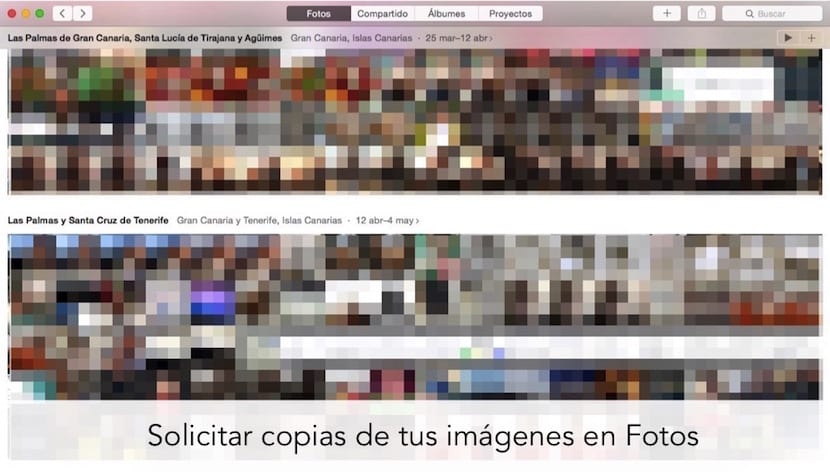
อย่างที่คุณทราบดีหากคุณได้อัปเดต Mac ของคุณเป็น OS X Yosemite เวอร์ชันล่าสุดแอปพลิเคชัน iPhoto จะถูกแทนที่ด้วย ภาพถ่ายแอปพลิเคชั่นใหม่ที่สวยงามและเร็วกว่า ปิดวงกลมระหว่าง Mac, iCloud และอุปกรณ์มือถืออื่น ๆ
มีตัวเลือกและการแสดงภาพใหม่และใหม่มากมายที่เราจะบอกคุณทีละน้อย ในบทความนี้เราจะเน้นไปที่ขั้นตอนที่คุณต้องปฏิบัติตาม เพื่อสั่งซื้อสำเนาภาพถ่ายของคุณ เพื่อให้พวกเขามาถึงบ้านของคุณอย่างสบายใจ
ความจริงก็คือแม้ว่าจะดูงี่เง่า แต่บริการนี้ที่ Apple นำเสนอนั้นเป็นสิ่งที่น่าชื่นชมเนื่องจากจากแอปพลิเคชันบน Mac เราสามารถจัดการเพื่อขอสำเนาภาพถ่ายของเราได้ แอปพลิเคชั่นรูปภาพใหม่ผสมผสานเข้ากับคลาวด์ iCloud ได้อย่างลงตัวดังนั้นหากเราจัดการทุกอย่างได้ดีเมื่อถ่ายภาพด้วย iPhone ของเราในเวลาไม่กี่วินาทีและในเวลา เราจะพร้อมใช้งานบน Mac ของเราเพื่อให้สามารถทำสิ่งอื่น ๆ ที่เราจะบอกคุณในวันนี้
เมื่อเราเปิดแอปพลิเคชันรูปภาพเราจะแสดงหน้าต่างหลักซึ่งเราสามารถเห็นปุ่มสี่ปุ่มที่ด้านบน สุดท้ายของพวกเขาเรียกว่า "โครงการ" เป็นสิ่งที่เราต้องใช้เพื่อสั่งสำเนารูปถ่ายของเรา
มาดูขั้นตอนที่เราต้องปฏิบัติเพื่อสั่งสำเนาภาพถ่ายของเรา:
- สิ่งแรกที่เราต้องทำคือคลิกที่ไฟล์ ปุ่มบนสุด«โครงการ». คุณจะเห็นว่าทางด้านขวาของปุ่มนั้นอีกปุ่มหนึ่งปรากฏขึ้นพร้อมกับเครื่องหมาย« + »ซึ่งเราต้องกดเพื่อเลือกประเภทของโครงการที่เราต้องการ
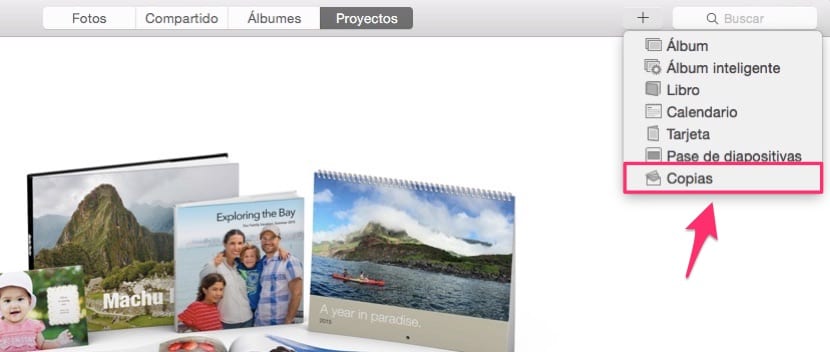
- ในเมนูแบบเลื่อนลงที่ปรากฏขึ้น เราจะต้องเลือกรายการสุดท้าย«สำเนา»หลังจากนั้นหน้าต่างใหม่จะปรากฏขึ้นซึ่งคุณสามารถดูประวัติของภาพถ่ายที่เราถ่ายด้วยอุปกรณ์มือถือของเราและมีทั้งบน Mac และในคลาวด์ iCloud
- เราเลือกรูปถ่ายทั้งหมดที่เราต้องการสั่งซื้อสำเนาและ คลิกที่มุมขวาบนของ«เพิ่ม»
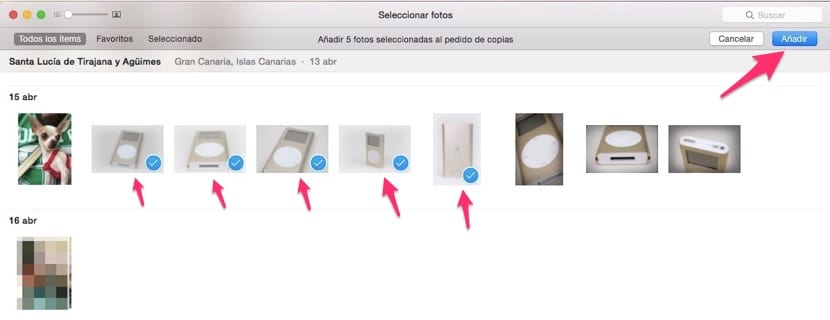
- ในหน้าจอใหม่ที่นำเสนอแก่เราคุณจะได้รับแจ้งเกี่ยวกับประเภทของรูปแบบที่คุณสามารถขอสำเนาได้ซึ่งมีตั้งแต่แบบอัตโนมัติแบบดั้งเดิมอัตโนมัติหรือแบบโปสเตอร์ แต่ละตัวเลือกมีขนาดและราคาที่แตกต่างกันซึ่งคุณสามารถดูได้ในหน้าต่างเดียวกัน
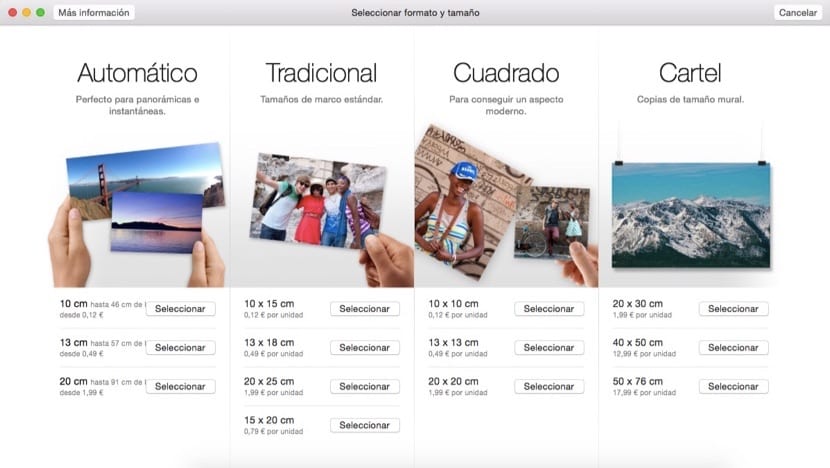
- เมื่อคุณคลิกที่ปุ่ม«เลือก» ของการวัดที่เฉพาะเจาะจงแต่ละภาพที่คุณเลือกทำสำเนาจะปรากฏขึ้น ตอนนี้คุณควรขัดเงาของรูปภาพอีกเล็กน้อย ที่ด้านบนคุณสามารถเลือกได้ว่าต้องการให้ขอบเป็นสีขาวหรือไม่และต้องการให้เป็นแบบมันหรือด้าน
- หากคุณดูที่ส่วนบนของหน้าต่างปุ่มใหม่สองปุ่มปรากฏขึ้นซึ่งจะช่วยให้คุณสามารถปรับเปลี่ยนบางประการของการเสร็จสิ้นของภาพที่เลือกได้ นอกเหนือจากการเพิ่มขนาดอื่น ๆ เราขอเชิญคุณคลิกที่พวกเขาและศึกษาชุดต่างๆเล็กน้อย
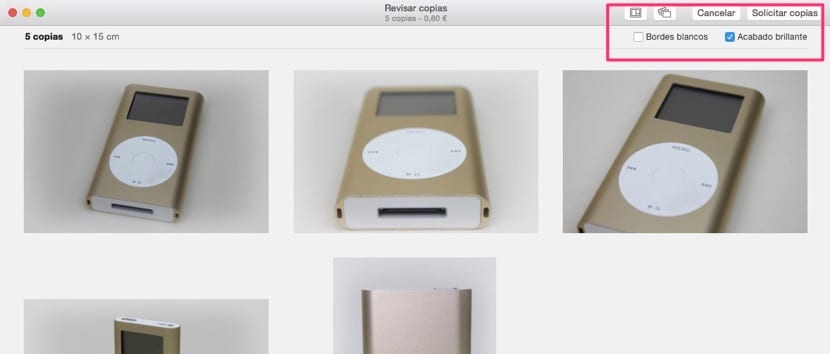
- ตอนนี้คุณต้องคลิกที่ «ขอสำเนา» หลังจากนั้นคุณจะถูกขอที่อยู่สำหรับจัดส่ง หลังจากป้อนข้อมูลที่เหมาะสมคำสั่งซื้อจะถูกสร้างขึ้นและคุณต้องรออย่างเงียบ ๆ เพื่อให้มาถึงบ้านของคุณ เราขอรับรองว่าการเสร็จสิ้นของภาพถ่ายนั้นดีมากและบรรจุภัณฑ์ของพวกเขาสอดคล้องกับ บริษัท ที่มาจากนั่นคือระมัดระวังเป็นอย่างยิ่ง
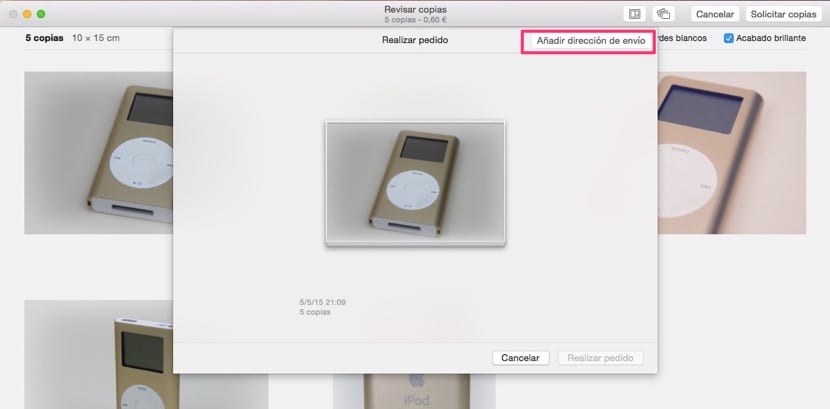
อย่างที่คุณเห็นมันเป็นวิธีที่ง่ายมากในการขอสำเนาภาพถ่ายของคุณโดยไม่ต้องออกจากบ้าน ไม่ใช่การกระทำเดียวที่คุณจะสามารถทำได้กับแอปพลิเคชันรูปภาพใหม่และในบทความอื่น ๆ เราจะสอนให้คุณดำเนินการอื่น ๆ ที่ทำให้แอปพลิเคชันใหม่นี้มีประสิทธิภาพและเร็วกว่า iPhoto ที่เป็นที่นิยมมาก ตอนนี้คุณต้องลองขอสำเนา เพื่อทดสอบบริการและดูว่า Apple มีข้อเสนออย่างไร